Splice video editor je k dispozici pouze na zařízeních iOS a Android, což znamená, že neexistuje žádná verze pro Mac, kterou byste si mohli stáhnout. Překvapivě existuje způsob, jak můžete použít Splice video editor pro Mac a zde v tomto článku vás provedeme tímto procesem. Ale předtím nám dejte vědět více o Splice.
- Část 1:Recenze editoru videa Splice
- Část 2:Stáhněte si Splice Video Editor na Mac
- Nejlepší alternativa ke Splice pro Mac – Filmora pro Mac
Část 1:Recenze Splice Video Editor
Splice je snadno použitelný editor videa, který umožňuje rychlé a snadné vyleštění vašich videí. Dodává se s různými editačními nástroji, jako je oříznutí, oříznutí, přechod, rychlý a pomalý pohyb, zvukové efekty, zpětná videa, rozmazání videa a mnoho dalších. Splice má intuitivní vzhled a ovládání, díky kterému jsou úpravy videa dostupné všem. Začátečník, který chce videa upravovat a sdílet, může během několika minut vytvořit působivá videa. Má také vestavěnou hudební knihovnu pro přidání hudby do vašich videí a chroma klíč pro změnu barvy. Díky tolika funkcím můžete videa snadno upravovat tak, jak chcete, a přímo je sdílet s celým světem.
Výhody:
- Editor videa Splice pro Mac se velmi jednoduše používá a úprava videa zabere několik minut.
- Má všechny základní funkce pro úpravy.
- Dodává se s bezplatnou hudební knihovnou a integrací s iTunes, kde můžete přidat širokou škálu možností zvuku.
- Přímo sdílejte videa na jakékoli sociální platformě.
Nevýhody:
- Editor videa pro spojení může někdy selhat
- Problémy s autorskými právy u zvuku, který je v něm dostupný.
- Má málo možností přechodu a efektu.
- Není k dispozici žádná verze pro počítače.
Část 2:Stáhněte si Splice Video Editor na Mac
Software Splice video editor není určen pro Mac, ale stále si ho můžete stáhnout do svého zařízení Mac pomocí těchto tří jednoduchých kroků.
Krok 1:Stáhněte si emulátor BlueStacks
Prvním krokem ke stažení aplikace Splice video editor do vašeho Macu je stažení emulátoru BlueStacks. Navštivte web BlueStacks nebo přejděte do obchodu Mac a stáhněte si a nainstalujte emulátor do svého zařízení Mac.
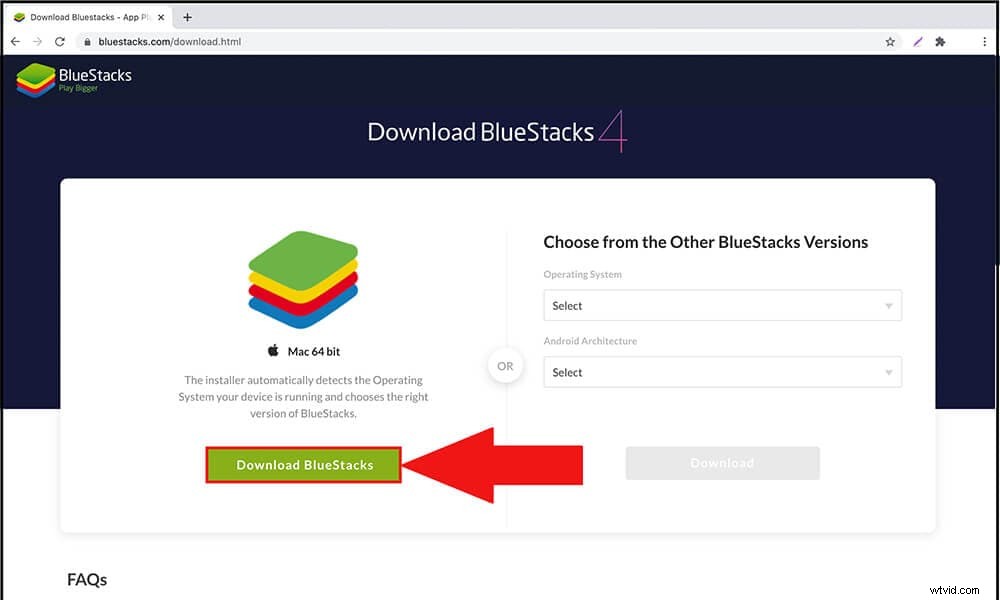
Krok 2:Přejděte na Google Play
Otevřete emulátor BlueStacks, otevřete Google Play a přihlaste se pomocí svého účtu Google.
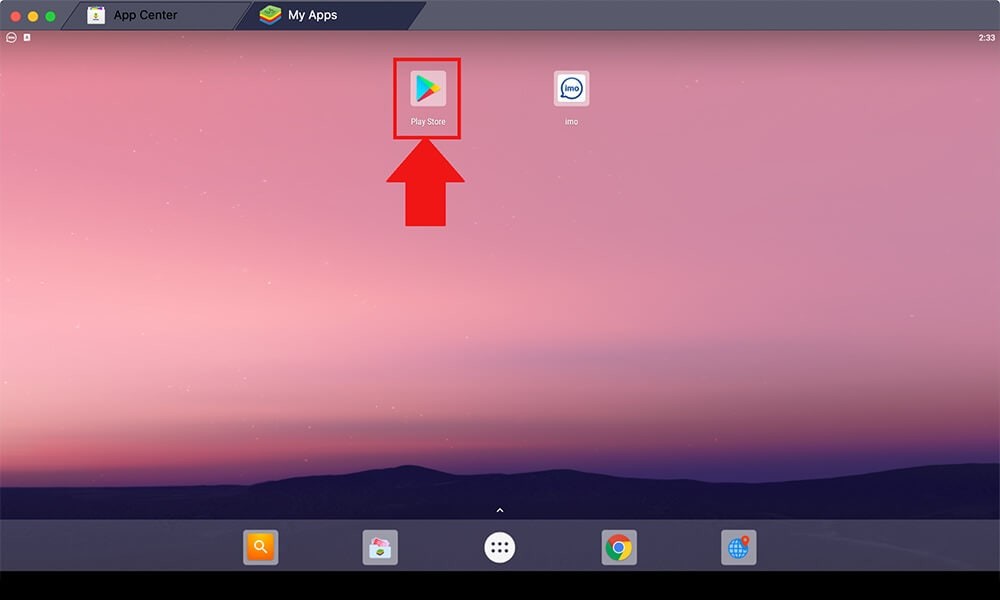
Krok 3:Instalace Splice na Mac
Do vyhledávacího pole zadejte Splice video editor. Klikněte na ikonu editoru videa Splice v seznamu výsledků vyhledávání. Nyní kliknutím nainstalujte editor videa Splice pro Mac. Dokončení procesu stahování trvá několik sekund.
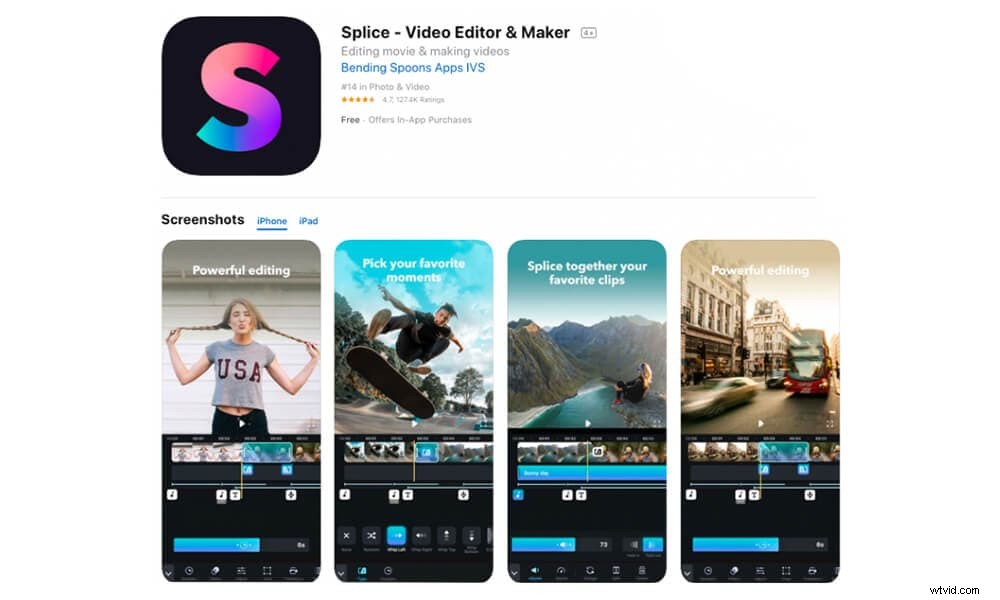
Část 3:Nejlepší alternativa ke Splice pro Mac – Filmora pro Mac
Splice video editor je snadno použitelný nástroj s různými funkcemi pro úpravu vašich videí. Tento úžasný nástroj má však nevýhodu, nemá desktopovou verzi a stažení aplikace pro Mac není jednoduché. Nejlepší alternativou pro Splice Video Editor pro Mac je Wondershare Filmora. Je nejen snadno použitelný, ale také vysoce sofistikovaný a můžete si jej snadno stáhnout na svůj Mac kliknutím na tlačítko.
Wondershare Filmora má příjemné rozhraní s třípanelovým rozložením pro zdrojový obsah, náhled videa a časovou osu. Je to skvělý program pro úpravu videa, který kombinuje působivé funkce s intuitivním rozhraním.
Podporuje širokou škálu videí, zvuku a fotografií a poskytuje všechny běžné editační nástroje, jako je oříznutí, rozdělení, otočení, oříznutí, sloučení a další. Nabízí také pokročilé funkce, které vám umožní přidávat animované titulky, textové efekty, aplikovat přechody, měnit rychlost videa, upravovat výšku zvuku a další.
Získáte všechny pokročilé nástroje a základní nástroj pro lepší zážitek z úpravy videa a produkování skvělého videa bez větší složitosti. Filmora také podporuje působivé množství formátů souborů a import souborů z pevného disku do knihovny médií Filmora je snadný. Můžete také nahrávat obrazovku při úpravách videí pomocí zvuku, sledování kliknutí myší a různých možností kvality.
Na rozdíl od jiného softwaru pro úpravu videa nebude Filmora mezi procesem úprav zpožďovat. Navíc cena softwaru je dostupná a rozumná.
Klíčové funkce Wondershare Filmora
- Jedná se o snadno použitelný software bez nutnosti učení.
- Začátečníci mohou rychle provádět základní úpravy videa.
- Má výkonné a pokročilé nástroje pro úpravy, které vám umožní upravovat videa jako profesionál.
- Dodává se s cloudovou knihovnou efektů, díky kterým budou vaše videa atraktivní.
- Podporuje oblíbené formáty jako MOV, MP4 a MTS.
- Videa můžete přímo sdílet na platformách sociálních médií.
Závěr
Splice je spolehlivá aplikace pro úpravu videa pro zařízení iOS a Android, ale stále si ji můžete nainstalovat na svůj Mac. I když jsme nastínili, jak nainstalovat Splice video editor pro Mac, můžete při jeho používání čelit určitým problémům, protože není speciálně navržen pro Mac. Můžete si však vybrat nejlepší alternativu k editoru videa Splice, a tou je Wondershare Filmora. Je to solidní program pro úpravu videa vhodný pro každého. Dodává se s výjimečnou sadou základních i pokročilých funkcí, které usnadňují proces úpravy videa. Navíc nabízí bezplatnou zkušební verzi, kterou si stáhněte a začněte upravovat svá videa na Macu.
